win7怎么重装系统win10[多图]
教程之家
Win7
微软声明不再对win7系统支持后,Win10系统的功能和性能也变得越来越完善,在许多方面都超过了Win7,那么win7如何重装系统win10呢?下面,小编就把win7重装系统win10的步骤教程分享给大家。
工具/原料
系统版本:windows10专业版
硬件版本:Acer传奇Young
软件版本:小鱼一键重装系统V2290
方法
1、安装一个重装系统的工具,推荐使用小鱼一键重装系统,安装后双击打开点击在线重装,选择需要的windows10系统。
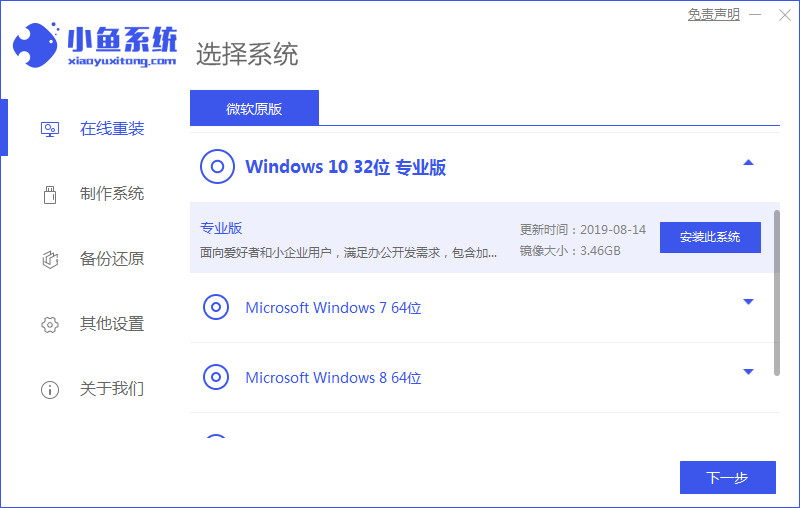
2、开始Win10系统镜像的下载了,系统镜像文件有点大,耐心等待即可。

3、下载好还需要等待环境的部署,完成后我们重启电脑。

4、在windows启动界面我们选择PE-MSDN选项,即选择第二个进入小鱼的pe系统。
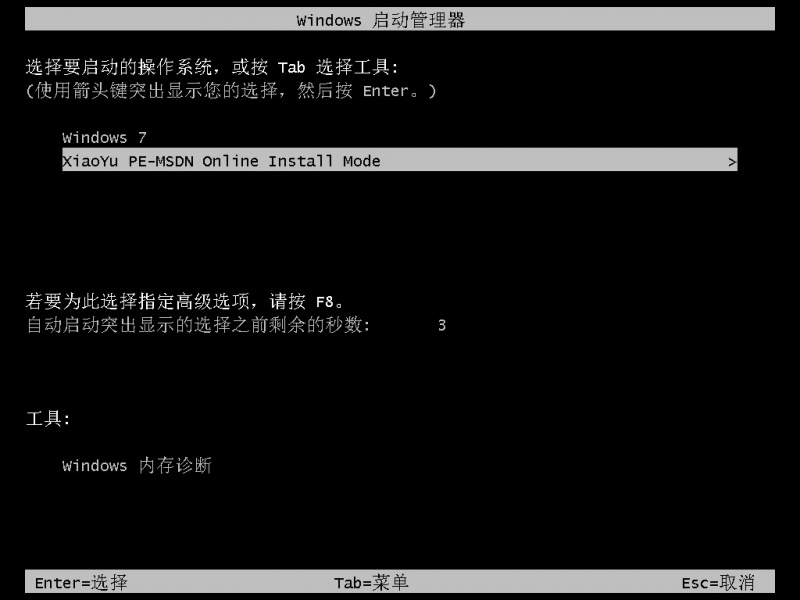
5、进入电脑pe系统之后装机工具会自动开始安装系统。

6、系统安装完成后,我们再次重启电脑。

7、最后成功进入到win10系统桌面。

总结
1、下载打开小鱼工具,选择win10系统下载;
2、下载并部署完成后重启电脑;
3、进入pe系统安装win10系统;
4、重启电脑进入新系统。
![笔记本安装win7系统步骤[多图]](https://img.jiaochengzhijia.com/uploadfile/2023/0330/20230330024507811.png@crop@160x90.png)
![如何给电脑重装系统win7[多图]](https://img.jiaochengzhijia.com/uploadfile/2023/0329/20230329223506146.png@crop@160x90.png)

![u盘安装win7系统教程图解[多图]](https://img.jiaochengzhijia.com/uploadfile/2023/0322/20230322061558376.png@crop@160x90.png)
![win7在线重装系统教程[多图]](https://img.jiaochengzhijia.com/uploadfile/2023/0322/20230322010628891.png@crop@160x90.png)
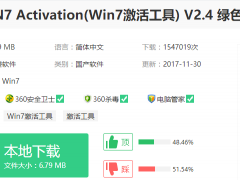
![电脑上win11现在能安装嘛[多图]](https://img.jiaochengzhijia.com/uploadfile/2021/1126/20211126072954399.png@crop@240x180.png)
![穿越火线烟雾头怎么调win7系统调整方法[多图]](https://img.jiaochengzhijia.com/uploadfile/2022/0901/20220901234619842.png@crop@240x180.png)
![电脑win7系统备份系统的操作方法[多图]](https://img.jiaochengzhijia.com/uploadfile/2022/0420/20220420220909298.png@crop@240x180.png)